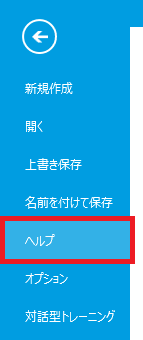
※[ファイル]タブをクリックして表示される画面をBackstageビューといいます。
ライセンス認証解除の手続き(ライセンスの登録解除)はForguncy Builderを起動して行います。「期間ライセンス」の場合、ライセンス認証解除はできません。
1 Forguncy Builderを起動して、[空のテンプレート]をクリックします。
2 [ファイル]→[ヘルプ]をクリックします。
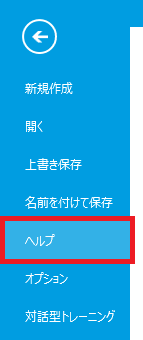
※[ファイル]タブをクリックして表示される画面をBackstageビューといいます。
3 [ライセンス認証解除]をクリックします。
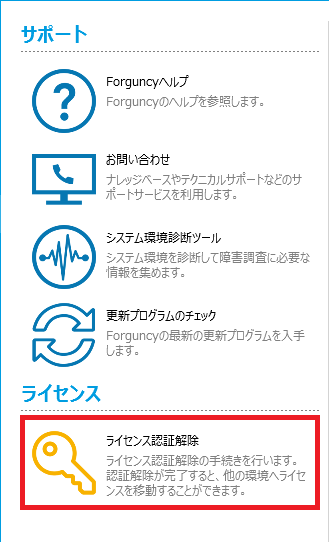
以下の確認ダイアログが表示されます。
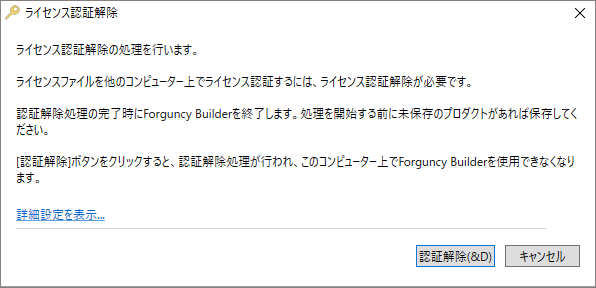
インターネット接続にプロキシ認証を必要とする場合など、特定のプロキシサーバーへ任意のユーザーでアクセスする場合、[詳細設定を表示...]をクリックして、サーバーやポート番号など必要な項目を入力してください。
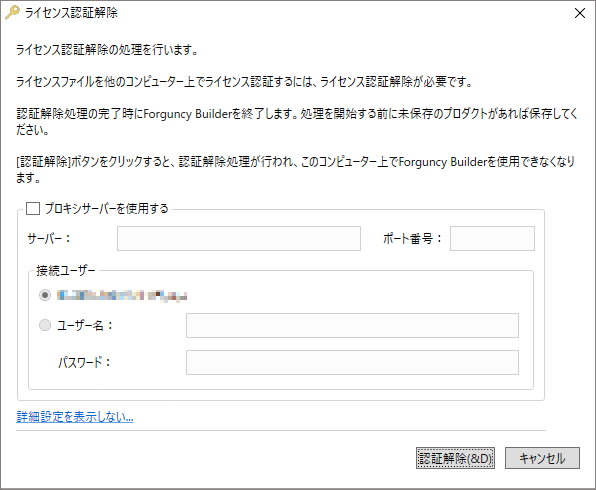
認証解除を行う場合には[認証解除]をクリックします。
ライセンス認証解除処理が行われます。インターネット接続がなく認証サーバーへと接続できない場合には、オフライン認証解除の処理が必要になります。本ページ内の「オフライン認証解除」の項目にある手順を参照してください。
ライセンス認証解除の処理が正常に完了すると、ライセンス認証解除のダイアログが閉じられ、Forguncy
Builderが自動的に終了します。
以上でライセンス認証解除の手続きは完了です。
1 [はい]をクリックします。
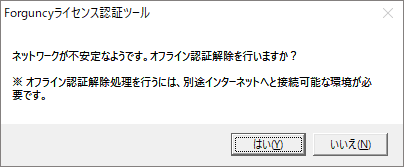
2 [オフライン認証解除申請コード]をコピーします。右側のQRコードを読み取ることでも[オフライン認証解除申請コード]をコピーできます。
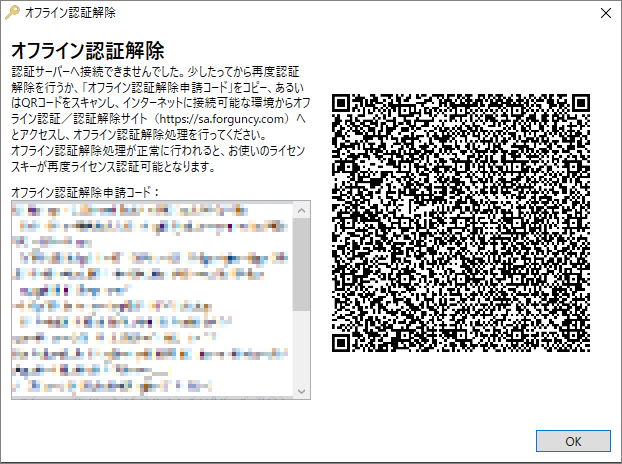
3 インターネットに接続されている環境から、オフライン認証/認証解除サイト「https://sa.forguncy.com」にアクセスします。[オフライン認証解除]ボタンをクリックして「オフライン認証解除ページ」へと遷移し、先ほどコピーした[オフライン認証解除申請コード]をテキストボックスに入力して[認証解除]ボタンをクリックします。
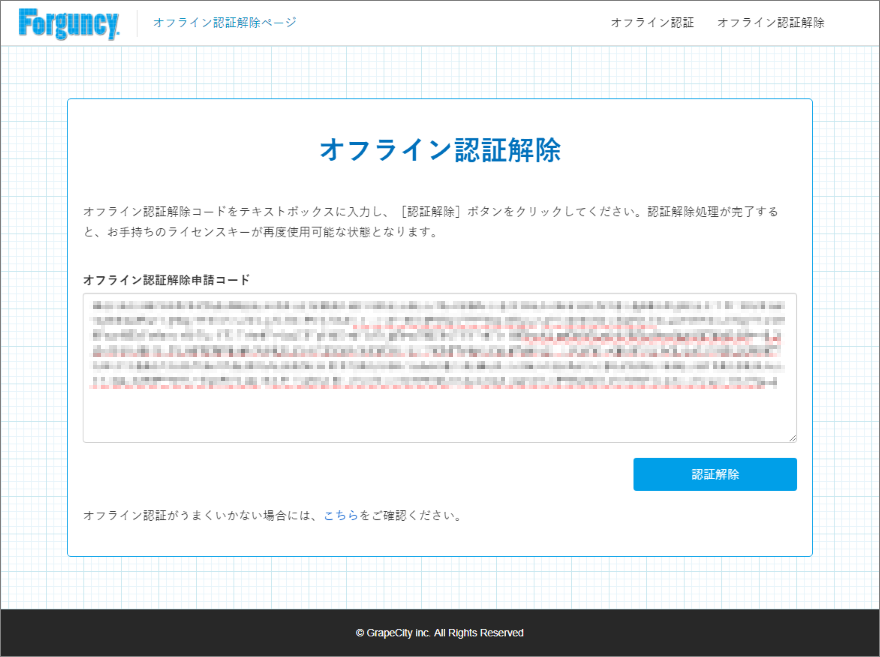
4 「操作が正常に完了しました。」というメッセージが表示され、オフライン認証解除処理が完了します。
オフライン認証解除処理が完了すると、ライセンスキーを使用して再度ライセンス認証が可能となります。